Durch den Self-Service-Service kümmert sich der Kunde um alles : Essen bestellen, bezahlen und in den Räumlichkeiten abholen. Bei dieser Option müssen Sie:
1. Durchgehen Sie eines der 2 Kästchen, geben Sie Ihre Bestellung auf und bezahlen Sie das Ticket.


2. Gehen Sie zum nächsten Schalter, um Ihre Getränke und ein Gerät abzuholen, das Sie benachrichtigt, wenn Ihre Bestellung fertig ist.


3. Sobald Ihr Gerät Sie warnt, müssen Sie zum entsprechenden Schalter gehen um Ihre Bestellung abzuholen .
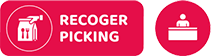

Bei der Option "Selbstbedienung" sind die Preise etwas günstiger, da der Kunde für die Bestellung, Zahlung und Abholung verantwortlich ist.
Sie können einen der Tische oder Bereiche auswählen, die mit . gekennzeichnet sind die Farbe Rot sowohl um auf deine Bestellung zu warten als auch sie später zu genießen.
Ab 20:00 Uhr werden alle Tische zum Tischservice, also gibt es kein Selbst Dienst . Der Restaurantbereich im südlichen Teil des Geländes bleibt geschlossen.